高級キーボード「HHKB Professional BT US 配列」。US と JIS どちらが良いかはトレードオフと直感で決めろ
2019-01-30
ブログ
※この記事はもう閉鎖したブログから掘り起こしたものです。
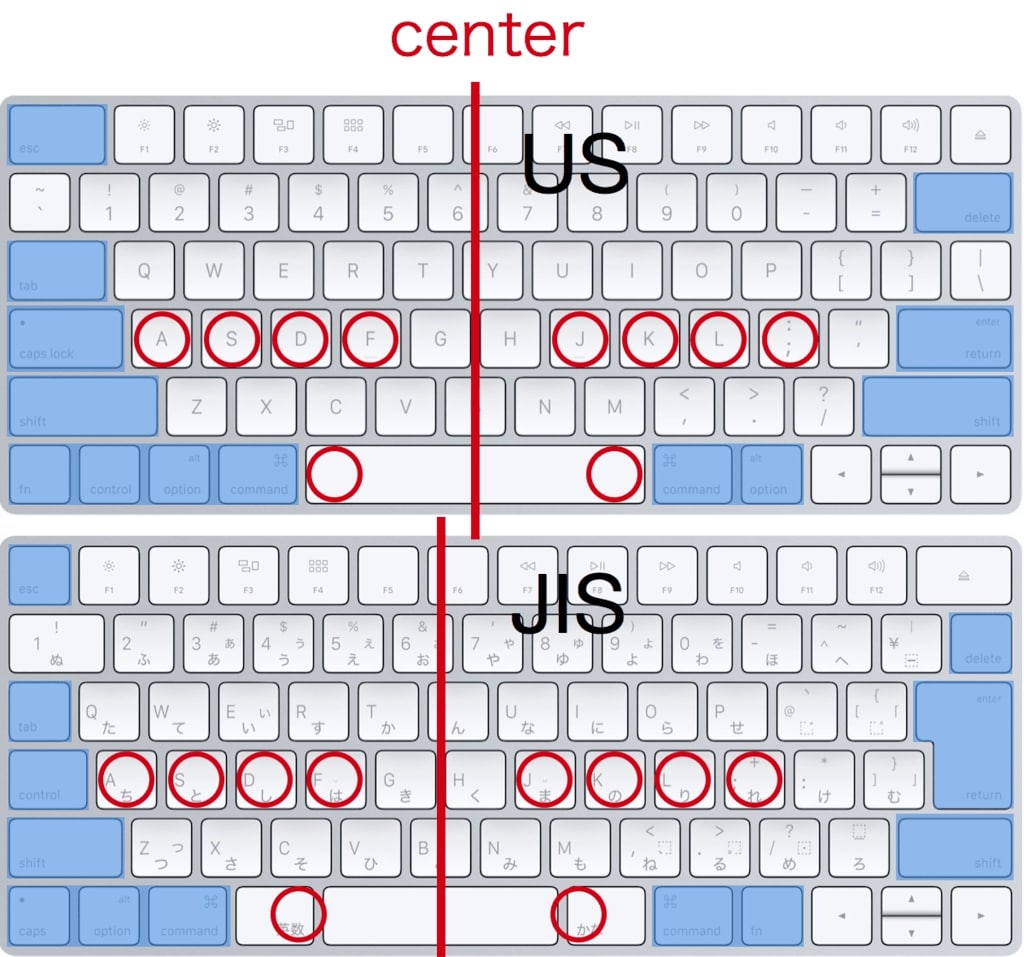 拾い物かつ Mac の配列で申し訳ないのですが、主な違いは以下になります。
拾い物かつ Mac の配列で申し訳ないのですが、主な違いは以下になります。

親指を少し動かせば押せる
手のひらに潜り込ませるくらい曲げないと押せない
ミサワのようにターンッと打ちたい場合は JIS の方が良いですが、US の方が横に長くホームポジションに近いためあまり小指を伸ばすことなく押すことができます。

最初は JIS の大きさに慣れていたので、return を押すつもりが delete を押していたことが多々ありましたが、少し使うと US の方が押しやすくなりました。
PFU という ScanSnap シリーズで有名な会社が発売しています。富士通の子会社らしいです。 HHKB の特徴として馬鹿高い、気持ちの良い打鍵感(打ち心地)、コンパクト、独特なキー配列ということが良くあげられています。頭おかしい
参考:キーボードで使われるキースイッチの構造と違い(メンブレン 、パンタグラフ、メカニカル、静電容量無接点) それぞれのキーの下にあるスプリングが変形することで変化する静電容量を、無接点で感知して押下を認識する方式です。 耐久性が高いこと、スコスコという打ち心地が特徴だそうです。 この方式を取っているキーボードは他に、東プレの「REALFORCE」シリーズがあります。こちらもキーボード特集などで HHKB とよく比較して登場します。 何をもって気持ちの良い打鍵感とするかはやはり人それぞれなので、実際に触ってみないとわからないですが、先入観を抜きにしても家電量販店で数千円で売っているものよりは打ち心地は良いと感じました。 音はかなり大きいです。下に貼って静音化するシートがあるらしいので、いつか買ってみます。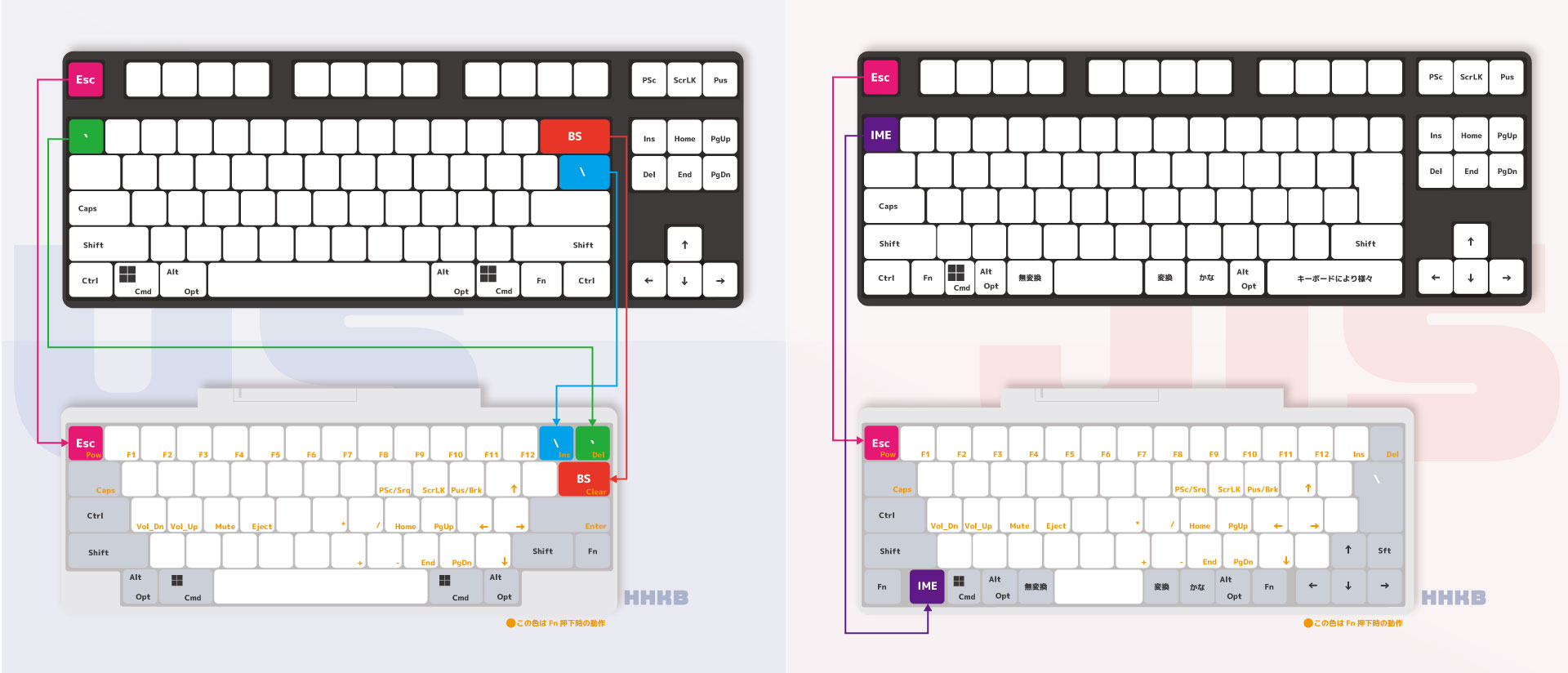 慣れるまでは戸惑いますが、ホームポジションからの指の移動は明らかに少なくなるので、慣れれば入力しやすくなります。ただし、キーを2つ押さなければいけないので、写真などを連続して遷移させる場合などはかなり面倒です。
慣れるまでは戸惑いますが、ホームポジションからの指の移動は明らかに少なくなるので、慣れれば入力しやすくなります。ただし、キーを2つ押さなければいけないので、写真などを連続して遷移させる場合などはかなり面倒です。
正直 Vim ライクに「任意のキー」+「H J K L」の方が使いやすい気もします。
 白は真っ白という訳ではなく、いわゆるオフィスキーボードのような配色です。見慣れた色なので安心感があります。
墨(黒)はあまり見かけない色です。重厚感や高級感があります。私は墨の方が好きです。
白は真っ白という訳ではなく、いわゆるオフィスキーボードのような配色です。見慣れた色なので安心感があります。
墨(黒)はあまり見かけない色です。重厚感や高級感があります。私は墨の方が好きです。

 通常の US 配列より更に癖が強いため、US にするか JIS にするかが一番悩むところです。
通常の US 配列より更に癖が強いため、US にするか JIS にするかが一番悩むところです。

 上が無線タイプです。無線タイプには電池を入れる必要があるため、上の方に少し出っ張りがあります。また、無線(Bluetooth)は Professional というモデルしかないため、後述する静音タイプは選択できません。
上が無線タイプです。無線タイプには電池を入れる必要があるため、上の方に少し出っ張りがあります。また、無線(Bluetooth)は Professional というモデルしかないため、後述する静音タイプは選択できません。

 無刻印は圧倒的かっこよさと引き換えに、完全な記憶力を求められます。
色は墨の方が好きと書きましたが、無刻印なら白の方が好きかもしれません。
無刻印は圧倒的かっこよさと引き換えに、完全な記憶力を求められます。
色は墨の方が好きと書きましたが、無刻印なら白の方が好きかもしれません。
US と JIS に確実に存在する違う点を事実として精査して、それによって発生する影響が自分にとってどのようなものかを考える必要があります。
僕はどちらが明確に良いとは言えず、メリットデメリットのトレードオフで譲れないものがあればそちらを選ぶべきだと感じました。
僕がトレードオフとして最も悩む点は
(HHKB の US は他に犠牲にするものが多い。正直左下にもう一つ Fn キーとかをおいてもバチは当たらないと思う) スペースキーさえ短ければ....とは言っても無いものは無いので、どちらを取るかを自分で決めなければいけません。現状では return、delete の押しやすさに少し感動したので、諸々の不都合には目をつぶって US を使い続けてみようと思います。 US も JIS も数日使えばある程度は慣れて使えるようになるため、正直どちらを選んでも問題ないと思います。現状 JIS を使っていて何も問題がない人がわざわざ変えるだけの魅力があるとは思えませんでした。日本にいる場合は圧倒的大多数が JIS 配列であるため、会社や公共機関で他のキーボードを使用する可能性がある限り、特にこだわりがなければ JIS で良いと思います。 「日本で US 使ってるとかっこいいからパパ US キーボード使っちゃうゾ〜」くらいの気持ちでも全然使えます。かっこよさは US の方が上。これは事実。
直感を信じろ。
とても打ちやすくはあるのですが、音がかなり大きいことと、薄いキーボードをずっと使ってきたため深いキーストロークに違和感を感じます。もう少し使ってみないと自分にあっているのかはわからないので死ぬほどタイピングします。 HHKB の US 配列で一番懸念していた、カーソルキーの入力は思っていたより使いやすかったです。普通のカーソルキーを打つためには、ホームポジションからかなり移動しなければいけないので、非効率的なタイピングをしていたんだなと気づきました。
でも HJKL の方がやっぱり使いやすい気がします。 ずっとノートパソコンを使ってきたこともあって、外部キーボード自体がほとんど初めての体験でした。ほどほどにキーボードと戯れつつ慣れていきたいと思います。 キーボードはあくまで入力デバイス=手段だからね。
何かを生み出していかなきゃ意味ないぞ。
HHKB(Happy Hacking Keyboard)の Bluetooth モデルを買いました。
誕生日記事で言及した中の1つですね。 初めての US キーボード、初めての HHKB を使い始めて1週間が経過したので、使い心地はどうなの?ということを書いていきます。US 配列って何?JIS 配列との違いは?
我々日本人がキーボードを選ぶ選択肢には、主に JIS 配列と US 配列というものがあります。普段目にするひらがなが刻印されているキーボードが JIS 配列のキーボードです。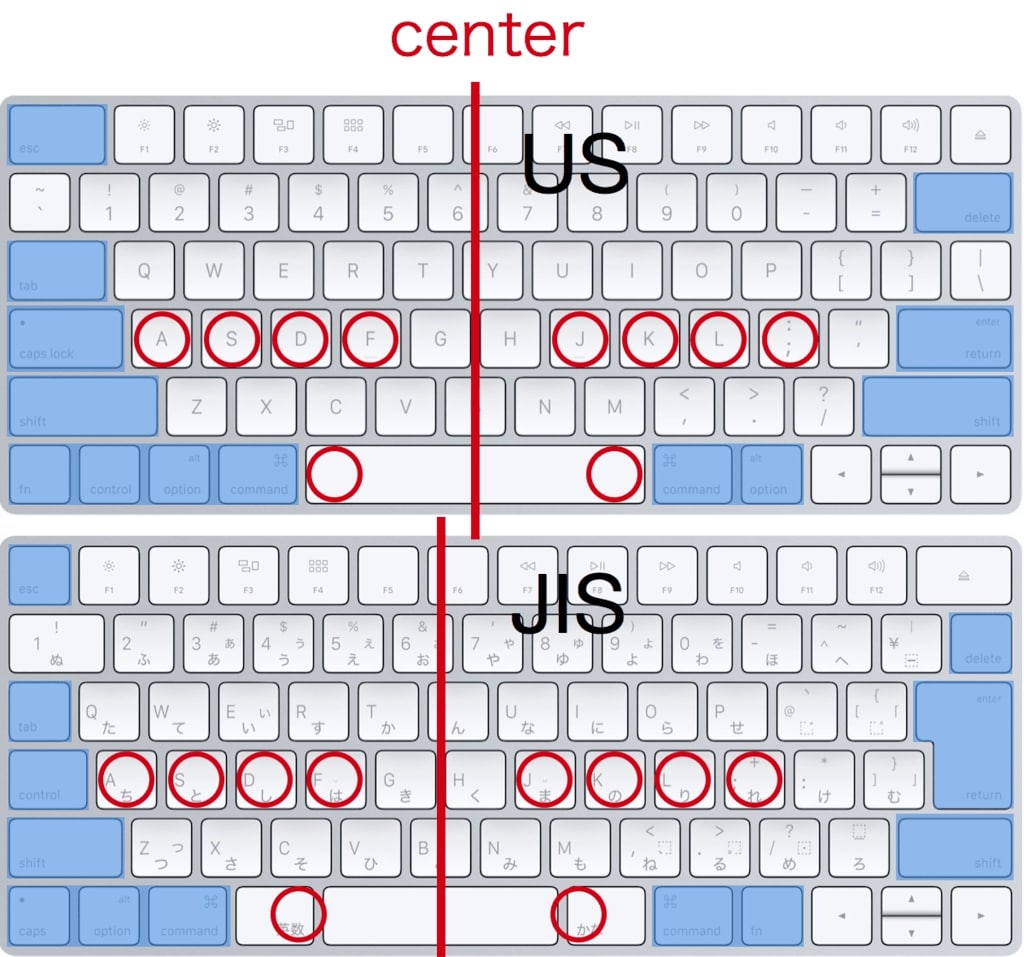 拾い物かつ Mac の配列で申し訳ないのですが、主な違いは以下になります。
拾い物かつ Mac の配列で申し訳ないのですが、主な違いは以下になります。
- @]"などの記号の位置が違う
- スペースキーの長さが違う(US の方が長い)
- return(enter)と Delete(BS)キーの形が違う
- 日本語切替キーの有無(US は無い)
- キーボードの中心位置が違う(JIS の方が左寄り)
- 刻印が違う(かな文字の有無)
記号
記号の位置は本当に慣れとしか言いようがないので、優劣はありませんが若干 US の方が優れているようです。(似た記号が同じ場所に集まっている)スペース
US のスペースキーは長すぎるように感じます。僕は「英数・かな」(win では変換・無変換)を、入力切替で多用します。US 配列でそこに該当するキーを打とうとするとかなり親指を曲げなくてはいけません。JIS のスペースキーの押下

親指を少し動かせば押せる
US のスペースキーの押下

手のひらに潜り込ませるくらい曲げないと押せない
return、delete
return と delete キーは US の方が優れていると断言できます。ミサワのようにターンッと打ちたい場合は JIS の方が良いですが、US の方が横に長くホームポジションに近いためあまり小指を伸ばすことなく押すことができます。

最初は JIS の大きさに慣れていたので、return を押すつもりが delete を押していたことが多々ありましたが、少し使うと US の方が押しやすくなりました。
日本語切替
そもそも US は日本語には対応していないので、日本語切替キーはありません。なので、Mac では Karabiner というソフトを用いて、スペースキーの左右の Command キーを切替キーに割り当てています。Command キー単体で押下された場合のみ入力を切り替えて、何かと組み合わせて押下されたら Command として機能するようになっています。中心
中心位置が違うということもよく言及されていますが、確かにそうかなと言った程度です。中心がどこかというのはそこまで気になりません。刻印
かな入力をする人は置いておいて、JIS でもローマ字入力をする人は「かな」の刻印はそもそも必要ありません。US は刻印がすっきりしていることによりデザインが優れているということを書いている人が多いですが、これはその通りだと思います。US キーボードをオススメする輩たち
US と JIS で検索すると「US 配列をお勧めする記事」ばかり出てきますが、それは日本のデフォルトが JIS なので、特殊な US に慣れた人だけがわざわざお勧めしているからだと思います。JIS でなんの不便もない人はわざわざ記事にしませんからね。レビューにネガティブなコメントばかり集まるのと同じ原理です。 JIS で慣れている人がわざわざ自分以外のキーボードが使いにくくなるデメリットに目をつぶって乗り換えるだけの魅力は無い気がします。2025-01-28追記今はもうUS以外を使おうとは思えません
ただこれはUSに慣れたからであって、JISより優れているからというわけではありません
HHKB(Happy Hacking Keyboard)って何?
キーボード特集などでよく登場する、キーボードにこだわっている人向けの高級キーボードの代名詞です。僕はそこまでキーボードにこだわりはないのですが、ちょうど外付けのキーボードが欲しかったので、せっかくなら良いのを使ってみようと思い購入しました。PFU という ScanSnap シリーズで有名な会社が発売しています。富士通の子会社らしいです。 HHKB の特徴として馬鹿高い、気持ちの良い打鍵感(打ち心地)、コンパクト、独特なキー配列ということが良くあげられています。
馬鹿高い
モデルによって異なりますが、概ね2 万〜3 万円です。気持ちの良い打鍵感
HHKB は「静電容量無接点式」というキーボードの方式をしています。参考:キーボードで使われるキースイッチの構造と違い(メンブレン 、パンタグラフ、メカニカル、静電容量無接点) それぞれのキーの下にあるスプリングが変形することで変化する静電容量を、無接点で感知して押下を認識する方式です。 耐久性が高いこと、スコスコという打ち心地が特徴だそうです。 この方式を取っているキーボードは他に、東プレの「REALFORCE」シリーズがあります。こちらもキーボード特集などで HHKB とよく比較して登場します。 何をもって気持ちの良い打鍵感とするかはやはり人それぞれなので、実際に触ってみないとわからないですが、先入観を抜きにしても家電量販店で数千円で売っているものよりは打ち心地は良いと感じました。 音はかなり大きいです。下に貼って静音化するシートがあるらしいので、いつか買ってみます。
コンパクト
HHKB はテンキーはもちろん、F1~F12(ファンクションキー)がありません。 キーの周りのスペースも広く無いため、かなりコンパクトに取り扱いができます。 Bluetooth モデルだと、ケーブルも無いため気軽に移動や持ち運びが可能です。独特なキー配列
F1~F12 キーが無い時点ですでに独特なキー配列と言えるでしょう。 更に、JIS 配列と US 配列のキーボードでは記号などの位置が違うと紹介しましたが、HHKB の US キーボードはカーソル(矢印)キーが無いというぶっ飛びっぷりです。 カーソルキーは Fn と他のキーを組み合わせて使います。- Fn キー + [ : ↑ (上矢印)
- Fn キー + [ : ←(左矢印)
- Fn キー + [ : →(右矢印)
- Fn キー + [ : ↓(下矢印)
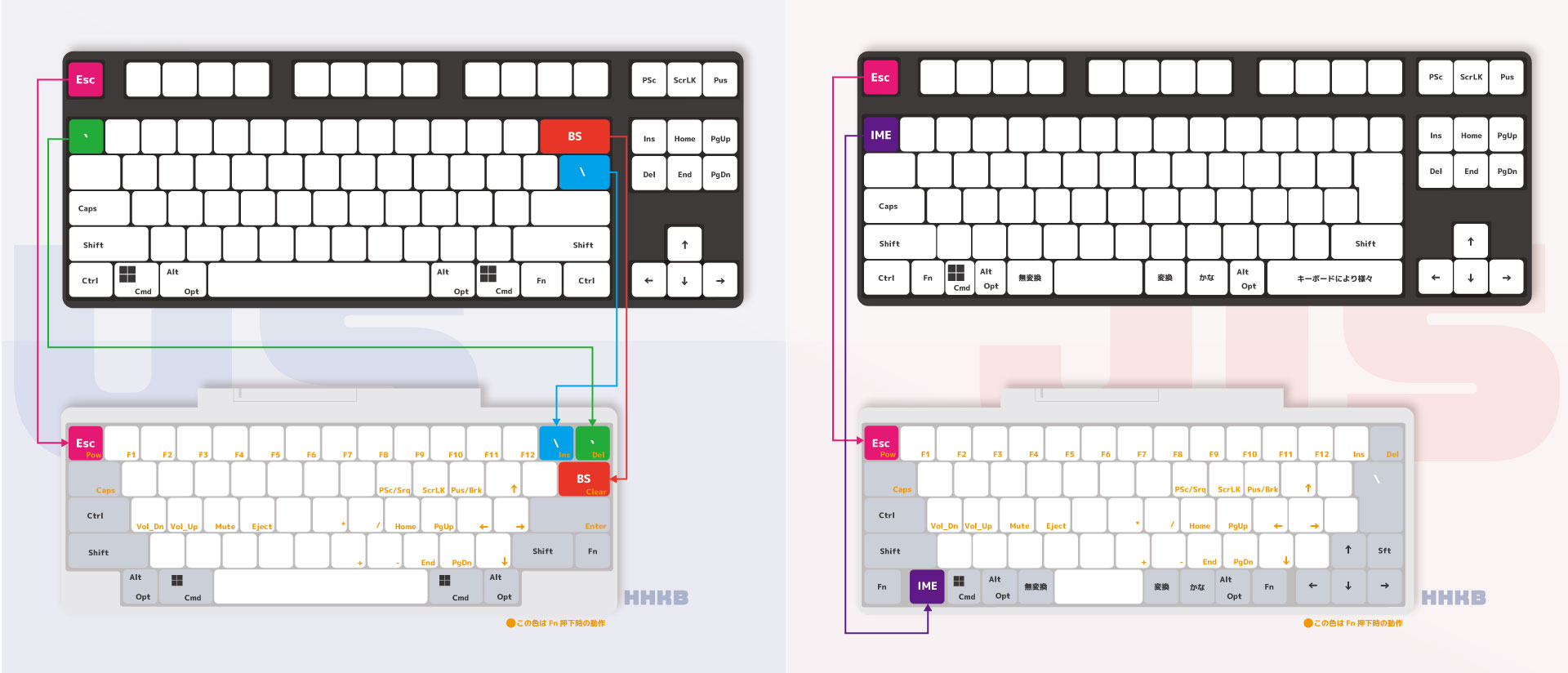 慣れるまでは戸惑いますが、ホームポジションからの指の移動は明らかに少なくなるので、慣れれば入力しやすくなります。ただし、キーを2つ押さなければいけないので、写真などを連続して遷移させる場合などはかなり面倒です。
慣れるまでは戸惑いますが、ホームポジションからの指の移動は明らかに少なくなるので、慣れれば入力しやすくなります。ただし、キーを2つ押さなければいけないので、写真などを連続して遷移させる場合などはかなり面倒です。正直 Vim ライクに「任意のキー」+「H J K L」の方が使いやすい気もします。
HHKB のラインナップ
HHKB を選ぶ際にいくつかの選択肢があります。白か墨(黒)か

 白は真っ白という訳ではなく、いわゆるオフィスキーボードのような配色です。見慣れた色なので安心感があります。
墨(黒)はあまり見かけない色です。重厚感や高級感があります。私は墨の方が好きです。
白は真っ白という訳ではなく、いわゆるオフィスキーボードのような配色です。見慣れた色なので安心感があります。
墨(黒)はあまり見かけない色です。重厚感や高級感があります。私は墨の方が好きです。
US か JIS か

 通常の US 配列より更に癖が強いため、US にするか JIS にするかが一番悩むところです。
通常の US 配列より更に癖が強いため、US にするか JIS にするかが一番悩むところです。
有線か無線か

 上が無線タイプです。無線タイプには電池を入れる必要があるため、上の方に少し出っ張りがあります。また、無線(Bluetooth)は Professional というモデルしかないため、後述する静音タイプは選択できません。
上が無線タイプです。無線タイプには電池を入れる必要があるため、上の方に少し出っ張りがあります。また、無線(Bluetooth)は Professional というモデルしかないため、後述する静音タイプは選択できません。
刻印有りか無しか

 無刻印は圧倒的かっこよさと引き換えに、完全な記憶力を求められます。
色は墨の方が好きと書きましたが、無刻印なら白の方が好きかもしれません。
無刻印は圧倒的かっこよさと引き換えに、完全な記憶力を求められます。
色は墨の方が好きと書きましたが、無刻印なら白の方が好きかもしれません。
普通か静音か
Type-S モデル付いているのが静音タイプです。正直 HHKB はかなり打鍵音は大きめなので、気になる方は静音タイプをお勧めします。 HHKB に 2、3 万円のお布施をする気になってもまだこの中から選択をするというタスクがあります。選んでいる時が一番楽しいかもしれないです。HHKB はどこで手に入るの?
インターネットでは PFU のサイトや Amazon などいろいろなところで購入ができます。Loading...
店頭で触ってから購入したいという人は、ヨドバシカメラやビックカメラなどの家電量販店で、有線の Professional モデルは触ることができます。
無線タイプや静音タイプは基本的には触れるところがありません。
US 配列と JIS 配列どちらを選ぶべきか
身もふたもないことを言うと、どっちがいいのかは人それぞれです。US と JIS に確実に存在する違う点を事実として精査して、それによって発生する影響が自分にとってどのようなものかを考える必要があります。
僕はどちらが明確に良いとは言えず、メリットデメリットのトレードオフで譲れないものがあればそちらを選ぶべきだと感じました。
僕がトレードオフとして最も悩む点は
(親指2本が普通に使えるキーがスペースしかないのは頭おかしい。英語ではスペースは多様するから確実に押せるように大きい方がいいとか言ってるやつ、どんだけ親指の安定感無いんだよ。半分の大きさでも押せるだろ。不自然に曲げなくても届くキーをもう一つくらい与えてくれ)return,delete 押しやすい US
⇄
スペースとその両隣が使いやすい JIS
(HHKB の US は他に犠牲にするものが多い。正直左下にもう一つ Fn キーとかをおいてもバチは当たらないと思う) スペースキーさえ短ければ....とは言っても無いものは無いので、どちらを取るかを自分で決めなければいけません。現状では return、delete の押しやすさに少し感動したので、諸々の不都合には目をつぶって US を使い続けてみようと思います。 US も JIS も数日使えばある程度は慣れて使えるようになるため、正直どちらを選んでも問題ないと思います。現状 JIS を使っていて何も問題がない人がわざわざ変えるだけの魅力があるとは思えませんでした。日本にいる場合は圧倒的大多数が JIS 配列であるため、会社や公共機関で他のキーボードを使用する可能性がある限り、特にこだわりがなければ JIS で良いと思います。 「日本で US 使ってるとかっこいいからパパ US キーボード使っちゃうゾ〜」くらいの気持ちでも全然使えます。かっこよさは US の方が上。これは事実。
直感を信じろ。
まとめ
US 配列には思っていたより簡単に慣れることができました。現状では家と会社とその他で US と JIS が混在している環境なので、統一できないなら JIS の方が良いかもしれないです。 HHKB 自体が僕にあっているかどうかは今の所答えを保留しています。とても打ちやすくはあるのですが、音がかなり大きいことと、薄いキーボードをずっと使ってきたため深いキーストロークに違和感を感じます。もう少し使ってみないと自分にあっているのかはわからないので死ぬほどタイピングします。 HHKB の US 配列で一番懸念していた、カーソルキーの入力は思っていたより使いやすかったです。普通のカーソルキーを打つためには、ホームポジションからかなり移動しなければいけないので、非効率的なタイピングをしていたんだなと気づきました。
でも HJKL の方がやっぱり使いやすい気がします。 ずっとノートパソコンを使ってきたこともあって、外部キーボード自体がほとんど初めての体験でした。ほどほどにキーボードと戯れつつ慣れていきたいと思います。 キーボードはあくまで入力デバイス=手段だからね。
何かを生み出していかなきゃ意味ないぞ。
HHKB BT で打った結果
今日の腕試しタイピング(ローマ字)の結果は「Ninja」スコア「360」でござる。
https://t.co/4dYBOyVSB7
— 🦀 (@_****)2019年1月27日
月別アーカイブ